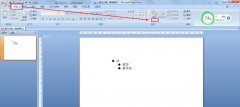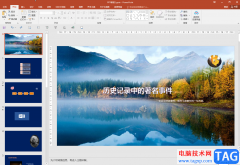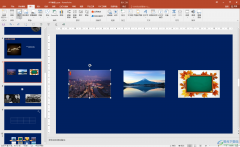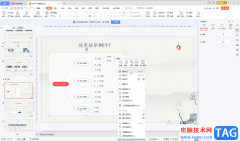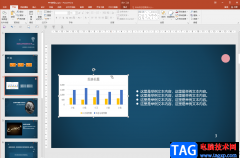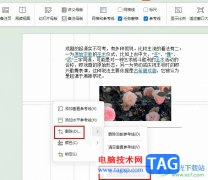越来越多的用户会选择在ppt软件中编辑演示文稿,这是因为ppt软件中有着许多强大且实用的功能,让用户能够从中获取到许多的帮助和好处,并且能够将复杂的内容清晰生动的展示出来,及时抓住受众的注意,所以ppt软件成为了大部分用户很喜欢使用的一款办公软件,当用户在制作演示文稿时,想要对幻灯片打印的内容范围进行简单的设置,却不知道怎么来操作实现,其实这个问题是很好解决的,用户直接在选项窗口中点击高级选项卡,接着在右侧页面中找到打印此文档板块,然后选择其中的打印内容范围选项即可解决问题,那么接下来就让小编来向大家分享一下ppt设置打印内容范围的方法教程吧,希望用户能够喜欢。
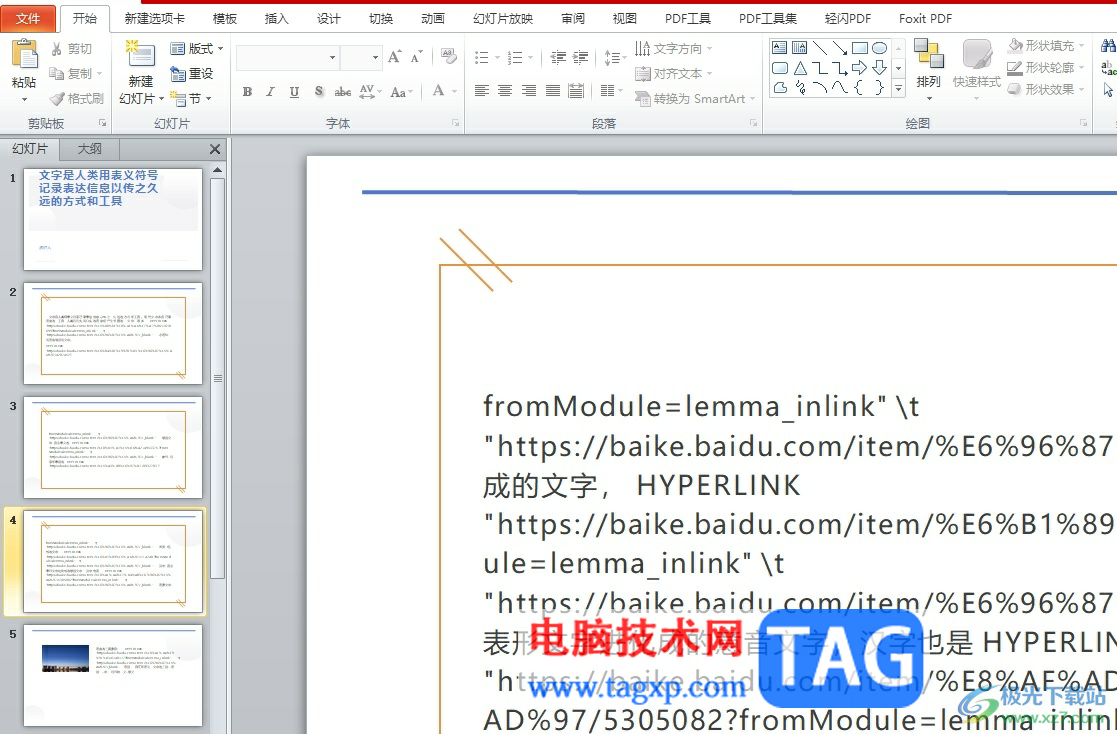
方法步骤
1.用户打开ppt软件中的演示文稿文件,并来到编辑页面上来设置打印范围
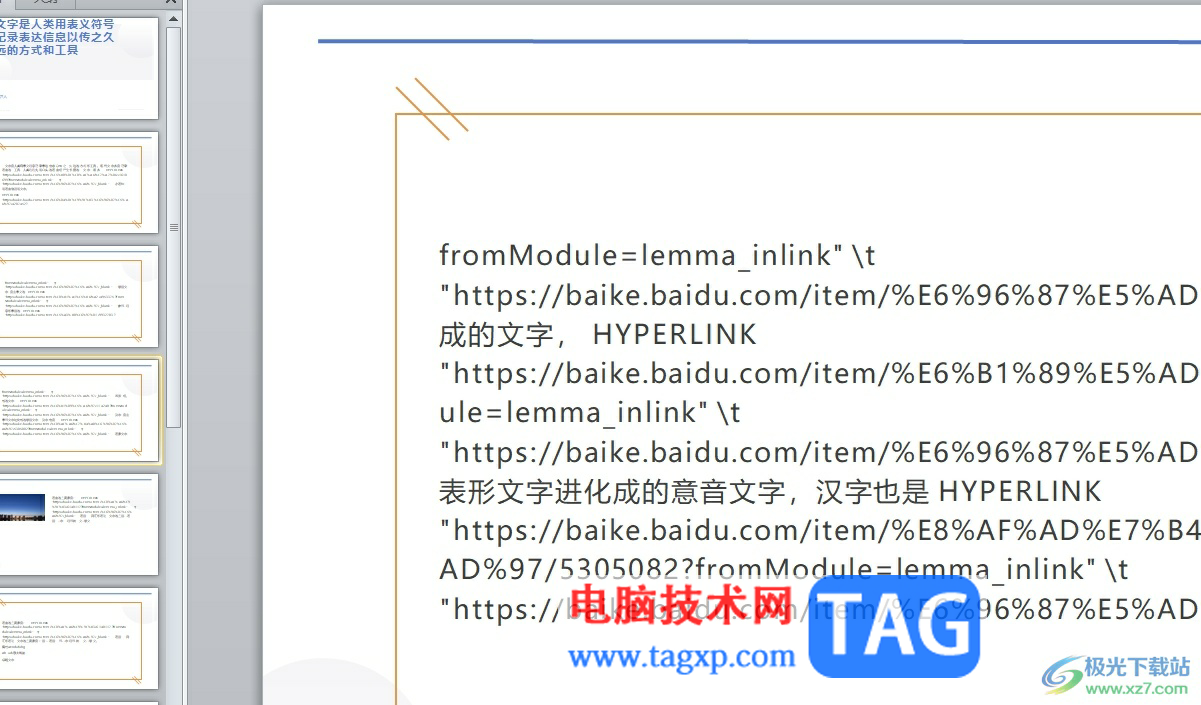
2.在页面上方的菜单栏中点击文件选项,将会弹出下拉选项卡,用户选择其中的选项功能
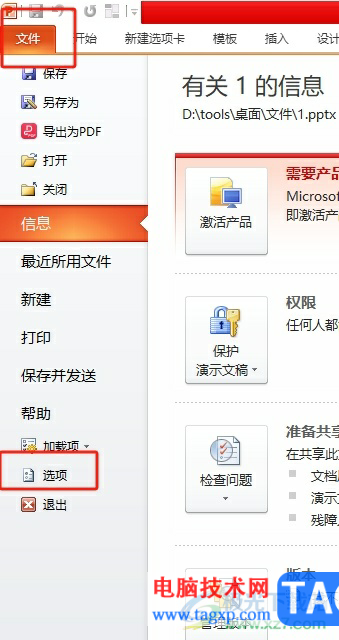
3.进入到选项窗口中,用户将选项卡切换到高级选项卡上来进行设置
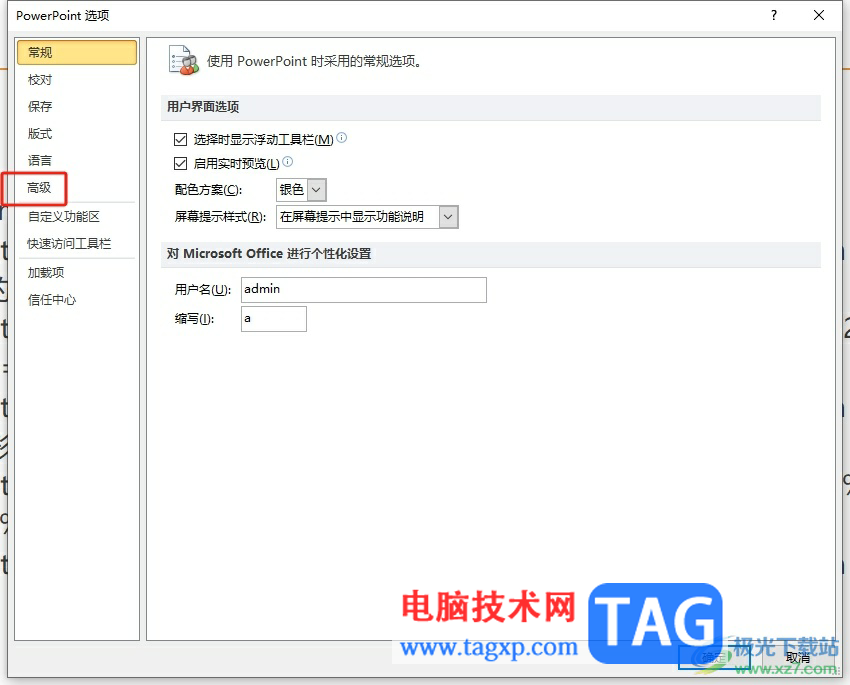
4.接着在右侧功能板块中,用户在打印此文档板块中点击打印内容选项来设置打印范围
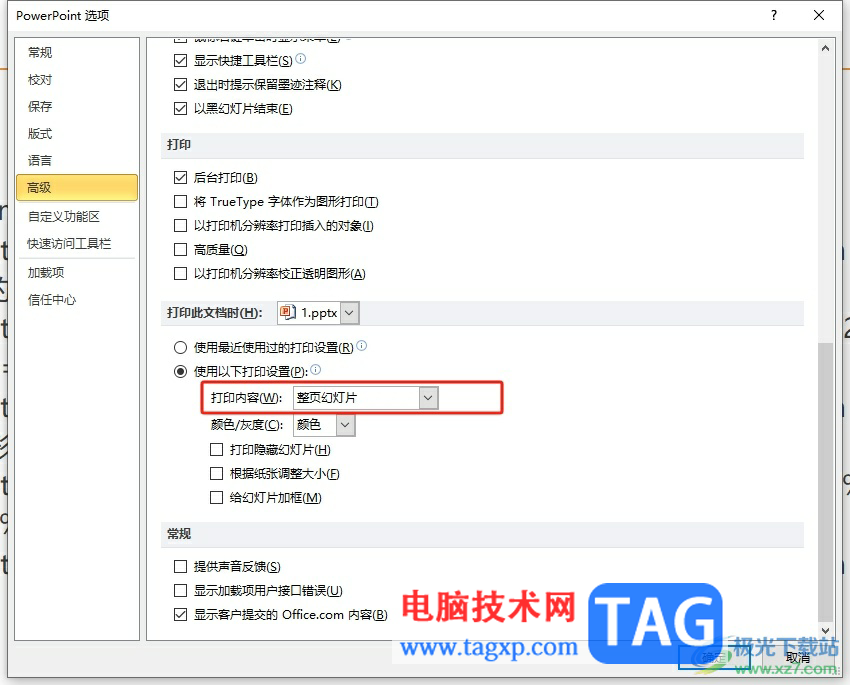
5.在弹出来的下拉选项卡中,可以看到有各种各样的打印内容选项,用户按照需求来选择即可
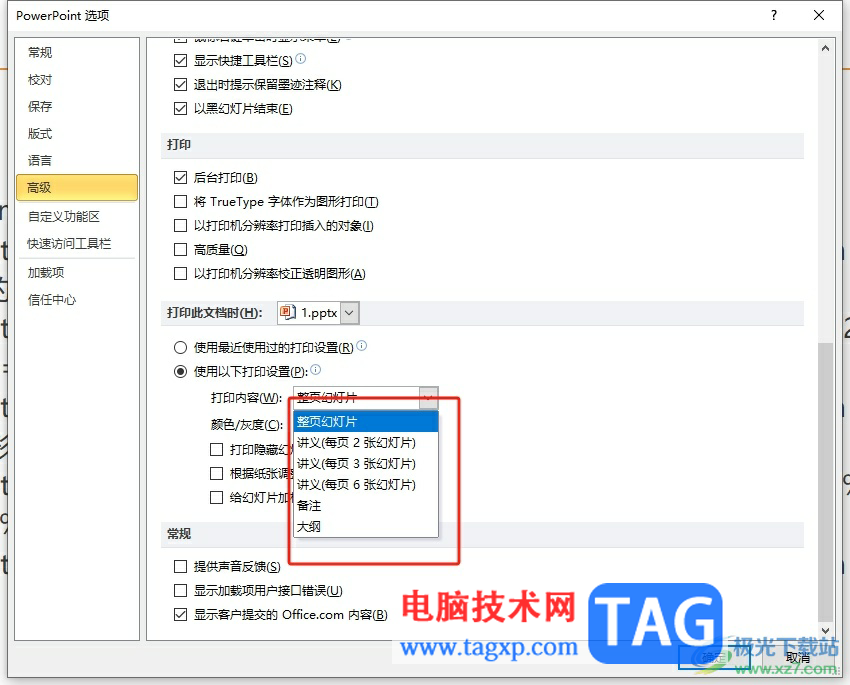
6.最后用户直接在窗口的右下角按下确定按钮,即可成功设置好打印内容的范围了
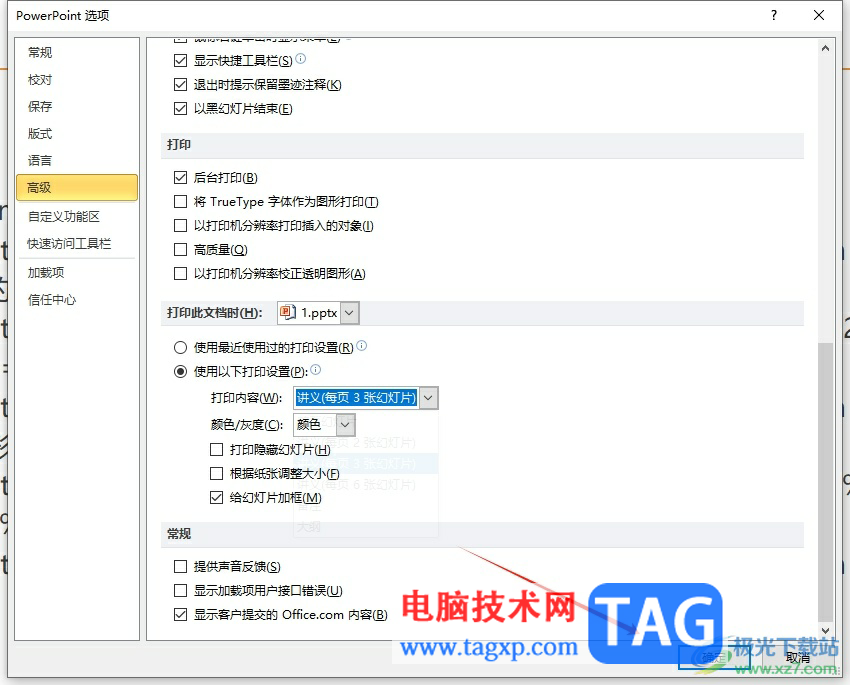
用户在制作演示文稿时,可以利用相关的功能来设置,当用户想要设置演示文稿的打印内容范围时,就可以进入到选项窗口中找到其中的高级选项卡,接着对打印内容进行设置即可解决问题,因此有需要的用户可以跟着小编的教程操作试试看。